Gestione dei cookie in Firefox
Gestione dei cookie
Questo articolo spiega cosa sono i “cookie”, come vengono utilizzati e come sia possibile gestirli in Firefox.
Che cosa è un cookie?
Un cookie è un’informazione memorizzata nel computer da un sito web visitato.
In alcuni browser ogni cookie corrisponde ad un piccolo file mentre in Firefox tutti i cookie sono memorizzati in un singolo file, che si trova nella cartella del profilo di Firefox.
Spesso nei cookie sono contenute le impostazioni dell’utente relative a un sito web, come ad esempio la lingua preferita e l’indirizzo. Quando si ritorna sul sito già visitato, i cookie impostati in precedenza vengono nuovamente inviati al sito. In questo modo il sito presenterà le informazioni personalizzate in base alle esigenze del visitatore.
I cookie possono memorizzare un’ampia gamma di informazioni inclusi i dati identificativi
dell’utente. Per dati identificativi si intendono quei dati che possono essere utilizzati per
identificare o contattare l’utente, come il nome, l’indirizzo e-mail, l’indirizzo di casa o dell’ufficio o il numero di telefono. In ogni caso qualsiasi sito ha accesso solo alle informazioni personali che vengono esplicitamente fornite. Ad esempio un sito web non può ottenere l’indirizzo e-mail del visitatore a meno che non venga fornito direttamente dall’utente e non può avere accesso agli altri dati presenti sul computer.
Per impostazione predefinita la gestione dei cookie è invisibile per l’utente. È possibile modificare le impostazioni di Firefox in modo tale da poter decidere se acconsentire o meno alle richieste di memorizzazione dei cookie, se eliminare automaticamente i cookie memorizzati alla chiusura di Firefox e molto altro ancora.
Come modificare le impostazioni dei cookie
Nota: in Firefox i cookie sono attivati per impostazione predefinita.
Per verificare o modificare le proprie impostazioni:
1. Fare clic sul pulsante dei menu ![]() e selezionare Opzioni.
e selezionare Opzioni.
2. Selezionare il pannello Privacy e sicurezza e spostarsi alla sezione Cronologia.
3. Alla voce Impostazioni cronologia: selezionare utilizza impostazioni personalizzate.
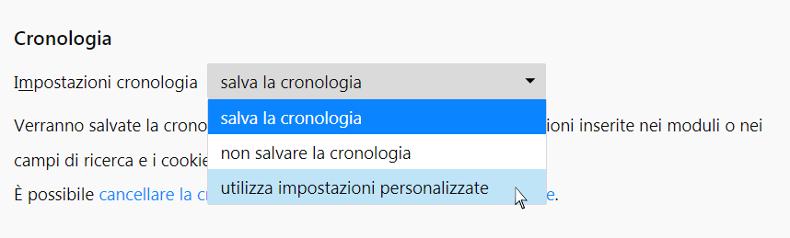
4. Per attivare i cookie, contrassegnare la voce Accetta i cookie dai siti web; per disattivarli togliere il contrassegno dalla voce.
Se si stanno riscontrando problemi con i cookie, assicurarsi anche che l’opzione Accetta i cookie di terze parti non sia impostata su Mai.
5. Scegliere per quanto tempo i cookie possono rimanere memorizzati:
Conservali fino:
alla loro scadenza: i cookie verranno rimossi quando raggiungono la data di scadenza (data impostata dal sito che invia i cookie).
alla chiusura di Firefox: i cookie memorizzati sul proprio computer verranno rimossi alla
chiusura di Firefox.
6. Chiudere la pagina. Le eventuali modifiche apportate verranno salvate automaticamente
Torna a Impostazioni dei Browser
